Как настроить камеру на Xiaomi?
Каждый любитель качественных снимков после приобретения всем известных смартфонов от нашумевшей компании Xiaomi задумывается, можно ли сделать процесс съёмки более продуктивным и улучшить получаемый результат. Для этого необходимо ответить на вопрос, как настроить камеру на Xiaomi.
Настройка качества фотографий
Чтобы осуществить настройку качества фотографий на Xiaomi откройте камеру и выберете пункт “Настройки”:

При наличии SD-карты активируйте функцию сохранения снимков на съёмный носитель. Данное действие неким образом влияет на качество съёмки, хоть и незначительно. Говоря о преимуществах SD-карты, нельзя не сказать и о большом дополнительном пространстве, куда поместится не одна тысяча ваших замечательных снимков.
2. Улучшить качество фотографий поможет выбор правильного соотношения сторон. Оптимальный вариант выглядит как 3:4. Данный формат обеспечит максимальное расширение во время съёмки на телефон
3. Когда будете выбирать «Качество изображения», выбирайте пункт «Высокое». Тогда ваш смартфон максимально задействует камеру и позволит вам насладиться чётким снимком, где видны мельчайшие детали.
4. Неопытные пользователи чаще всего выбирают максимальный уровень резкости, что категорически неправильно. Для естественности и хорошего качества фото необходимо выбирать либо «Низкий», либо же «Самый низкий».
5. При настройке контрастности и насыщенности не следует менять что-то, достаточно оставить «Нормальный» уровень.
Немаловажно сказать о том, что не всегда определённые настройки предоставят лучший результат. Всегда будут меняться условия, в том числе освещение. Изменяйте параметры для более высокого качества.
Один из практических примеров – использование вспышки. В дневное время суток она бесполезна, а иногда даже портит весь кадр. Если же вы работаете в условиях темноты, подсвечивание объектов сможет гарантировать наилучший результат.
Как улучшить качество видео?
Настройка качества видео на Xiaomi ничем не сложнее тех действий, которые нужны для получения изумительных снимков. Откройте камеру и осуществите следующие действия:
Шаг 1.
Выберете раздел «Режимы», а затем «Открыть настройки».
Шаг 2.
При установке параметра «Качество видео» выбирайте исключительно Full HD. Если вы решили создать шедевр в замедленном режиме, можете выбрать просто HD.
Шаг 3.
Очень важен режим фокусировки. От него зависит то, насколько качественным будет видеоматериал. Выбрав режим непрерывной фокусировки (CAF), вам не придётся следить за чёткостью изображения, ваш телефон об этом сам позаботится.
Советы для съёмки видео
Если вы нацелены на получения идеального видео, некоторые советы по съёмке видео будут очень полезными. Старайтесь использовать ручную фокусировку, если вы нацелены на какой-то определённый объект.
Кроме этого, при плохом освещении используйте вспышку. Хорошим видео будет тогда, когда вы позаботитесь о стабилизации изображения. Даже если держать устройство двумя руками, тряска значительно уменьшится.
Чтобы вы испытывали удобство при просмотре всего того, что вы сняли, лучше создавайте горизонтальные видео. Компьютер, ноутбук или телевизор к такому формату более приспособлены, поэтому вы насладитесь своим видео максимально.
Не делайте резких движений с камерой. Порой мощности просто не хватает и на выходе получается лишь смазанная картинка. Любое видео делайте плавным, это прибавит ему привлекательности.
Warning: A non-numeric value encountered in /home/xiaomi7/xiaomishka.ru/www/wp-content/themes/publisher/includes/func-review-rating.php on line 212
Warning: A non-numeric value encountered in /home/xiaomi7/xiaomishka.ru/www/wp-content/themes/publisher/includes/func-review-rating.php on line 213

Здравствуйте, дорогие друзья! Меня зовут Михаил Сяоминко, Я фанат техники, гаджетов и смартфонов Xiaomi. Имея доступ к информации, стараюсь предоставлять для читателей «Сяомишки» интересный и качественный контент. Делюсь последними новостями и эксклюзивными материалами.
Как настроить камеру на Xiaomi

С помощью современных телефонов можно создавать отличные фотографии, не уступающие по качеству снимкам, сделанным на полноценные фотоаппараты. Но есть два условия: изначально хорошая оптика и правильные настройки. Поэтому сегодня мы расскажем, как настроить камеру на Xiaomi и Redmi самостоятельно, используя минимальное количество времени и навыков.
5 причин, почему камера снимает плохо
Для начала определим ситуации, из-за которых ухудшается работоспособность камеры. А также приведем наиболее простые методы решения проблемы.
Программная неполадка
В 50% случаев камера начинает плохо снимать из-за нарушений в «начинке» аппарата. Это может быть кривая версия прошивки, неудачное обновление, неправильное использование root-прав. Механическим путем исправить проблему не удастся.
Решение: если после самостоятельного обновления камера перестала фотографировать или качество снимков значительно ухудшилось, рекомендуем откатиться на прошлую версию. Но перед откатом почитайте о механизме антиотката!
Не хотите прибегать к радикальным методам, таким как перепрошивка? Попробуйте просто сбросить смартфон до заводских настроек. Также подойдет полный wipe, сделанный через Recovery.
В случае, когда официальное обновление прилетело «по воздуху» и проблемы с камерой несущественные, лучше дождаться следующей версии. Разработчики обязательно исправят неполадки в скором обновлении. Никаких самостоятельных действий в такой ситуации предпринимать не рекомендуется.
Поцарапанное антибликовое покрытие
Модуль камеры защищен антибликовым покрытием, которое может поцарапаться. В итоге получаются мутные фотографии, а автофокус может вообще не срабатывать. К счастью, царапины быстро убираются в домашних условиях.
Решение: вам понадобится ватная палочка + спирт, либо кусок ткани из хлопка + зубная паста. Аккуратно наносим средство на ватную палочку или ткань, и быстрыми движениями протираем камеру. Мелкие царапины должны исчезнуть сразу же.
Спирт сотрет антибликовое покрытие, будьте к этому готовы.
Неисправность модуля
Если модуль серьезно поврежден, при входе в приложение «Камера» вы получите уведомление об ошибке. Съемка будет невозможной. Чаще всего критическая ошибка, сообщающая, что не удалось подключиться к камере, возникает из-за разбитого модуля или попавшей влаги. Но бывают и программные причины.
Решение: если мобильное устройство упало в воду и после этого камера не работает, ознакомьтесь с нашей инструкцией и срочно ликвидируйте влагу. При разбитой камере лучше обратиться в сервисный центр.
Механических повреждений нет? Тогда скачайте полную прошивку. После ее установки ошибка камеры исчезает.
Сдвиг линзы
Когда линза камеры сдвигается, фотографии получаются мутными и абсолютно лишенными резкости и контрастности. Чаще всего такое происходит после физического повреждения.
Решение: во избежание дальнейших проблем, обратитесь к специализированному мастеру. Он решит все механические неполадки.
Неправильные настройки камеры
Если снимки получаются некачественными, а разрешение оптики высокое, значит, указаны неверные параметры камеры. Возможно, завышена резкость, а яркость почти на нуле, некорректно выставлен баланс белого и соотношение сторон.
Решение: данная статья поможет полностью настроить основную и фронтальную камеру. Ознакомившись со следующими пунктами, пользователь выставит параметры, необходимые для качественных фото.
Как правильно настроить камеру на телефоне Xiaomi и Redmi
Теперь приступаем к практике. Ниже приведены конкретные инструкции, схемы и рекомендации, следуя которым, можно добиться отличных снимков.
Восстановление стандартных настроек камеры
Для начала проведем общую настройку, затрагивающую только главные параметры. Это можно сделать в двух местах:
 Вход в камеру №1
Вход в камеру №1
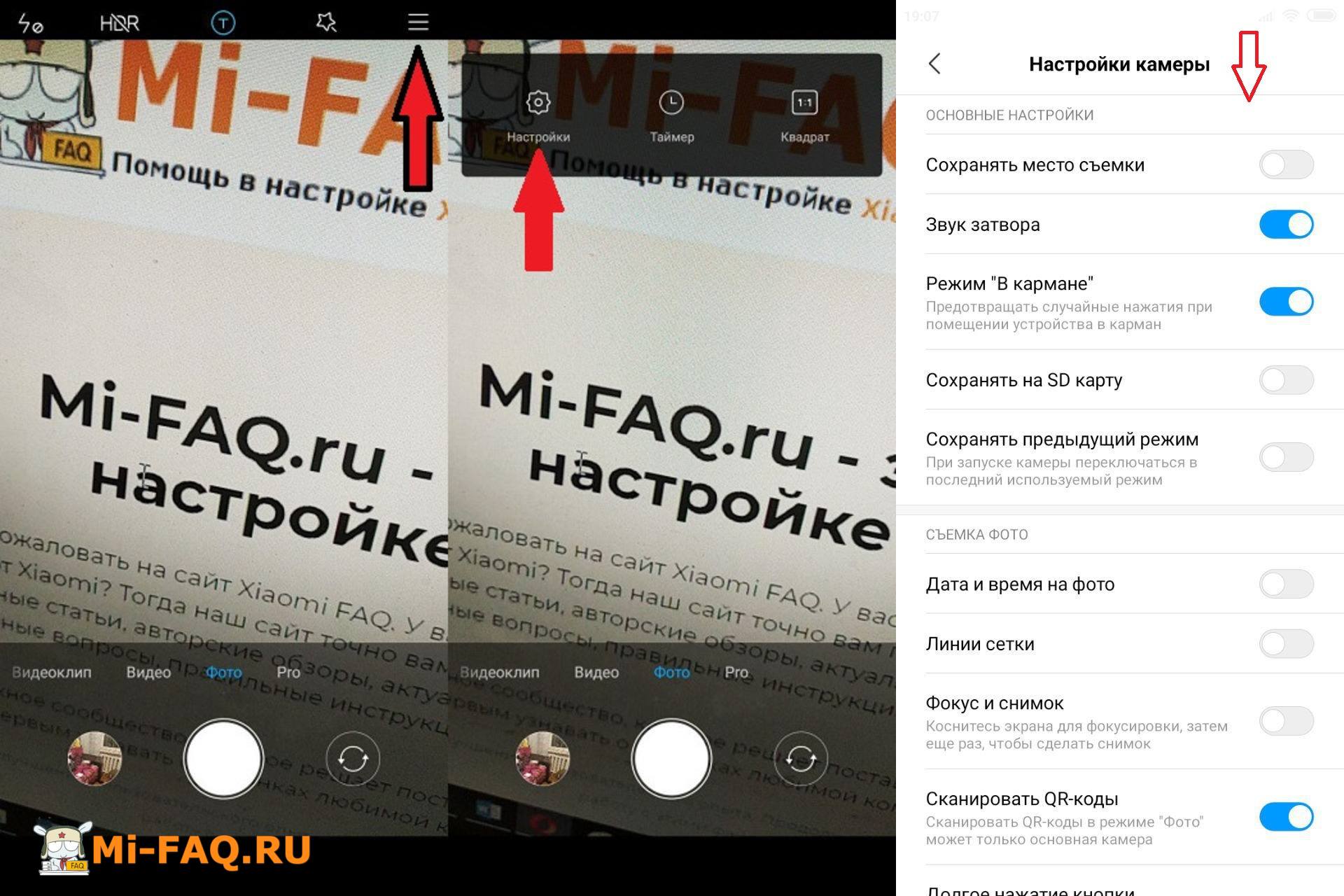 Вход в камеру №2
Вход в камеру №2
Это довольно сложные и тонкие настройки. Непрофессиональному фотографу подойдет точечный либо центровзвешенный замер.
Если же требуется автоматическое восстановление настроек по умолчанию, посещаем пункты: «Камера» – «Настройки» – «Восстановление настроек».
Настройка основной камеры
Выставляем три вышеприведенных пункта, и приступаем к более глубокой настройке. Опытный пользователь может выбрать «Ручной режим» и самостоятельно указать уровень ISO, баланс белого и выдержку.
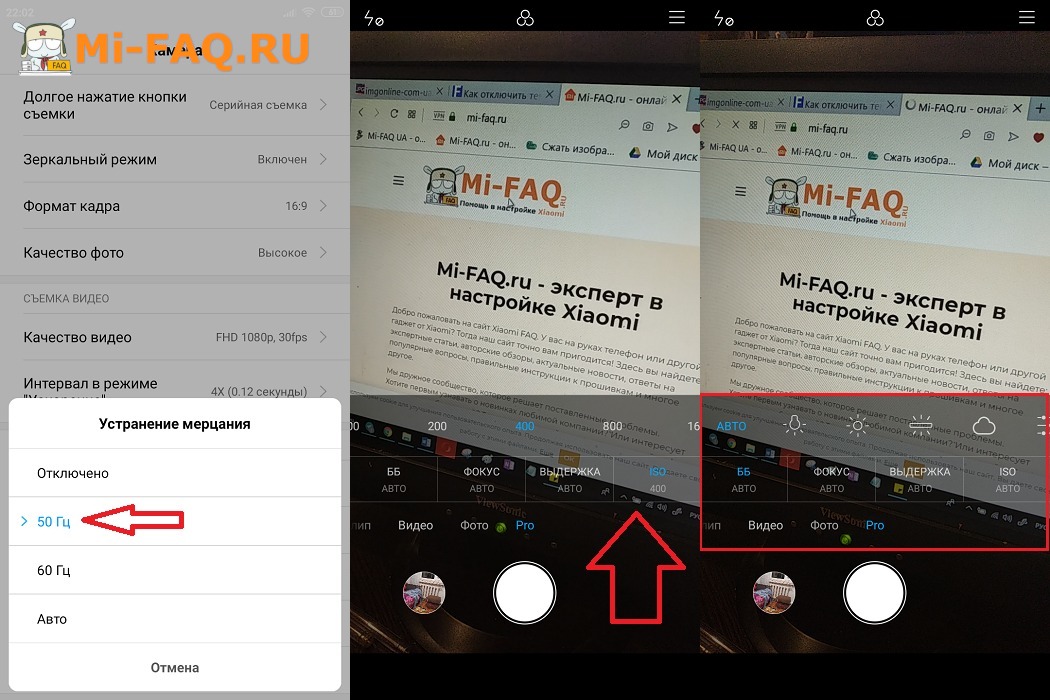 Ручная настройка
Ручная настройка
Настройка ISO – кропотливый процесс, который нужно подгонять под каждую фотографию и световые условия. Например, в солнечную погоду и в хорошо освещенной комнате ISO надо понижать. Если же фото делается при недостатке света, наоборот выставьте данный показатель до максимальных цифр. Картинка получится немного смазанной, зато лишенной «шумов».
Выдержка также прямым образом сказывается на качестве. При мгновенном затворе камеры фото получается детализированным. Если снимок откладывается на несколько секунд, в кадр попадает сильный световой поток. В итоге картинка качественная, но с уменьшенной детализацией.
К сожалению, самостоятельно настроить выдержку не удастся. Это приравнивается к системной процедуре. Соответственно, нужен доступ к системным файлам.
Баланс белого по умолчанию находится в режиме «Авто», но пользователь может подобрать индивидуальное значение. Опять же, необходимо учитывать световые условия, местоположение и количество предметов на снимке. Картинка не должна быть рыжей или выбеленной – это говорит об идеальном балансе.
Менее значимым параметром является «Мерцание». Данный режим помогает фотографировать сильно яркие предметы, такие как лампочка, фонари, солнечные отблески. По умолчанию стоит «50 Гц». Желательно установить «Авто».
Настройка передней камеры для селфи
Для фронтальной камеры подойдут те же настройки, что и для основной. Также следует обратить внимание на Beauty-режим. Это специальное дополнение для качественных селфи. Оно позволяет скрыть недостатки на коже, сделать взгляд более ярким, а черты лица выразительными.
Владельцам телефонов с двойной камерой точно пригодится портретный режим. Активировав его, можно добиться размытия заднего фона. Четким будет только объект на переднем плане.
Как включить вспышку для фото
На телефонах Сяоми и Редми вспышка включается очень легко:
Выбор соотношения сторон
Здесь есть два варианта: 4:3 – обычное соотношение, и 16:9 – широкоформатное. При обычном захватывается вся матрица. Например, основная камера на 48 Мп. Изображение получится именно с таким разрешением.
При широкоформатном соотношении камера игнорирует верхние и нижние края снимка. Это идеально для просмотров фото на мониторе компьютера или ноутбуке. Также разрешение 16:9 подходит для современных телефонов с каплевидным вырезом или монобровью.
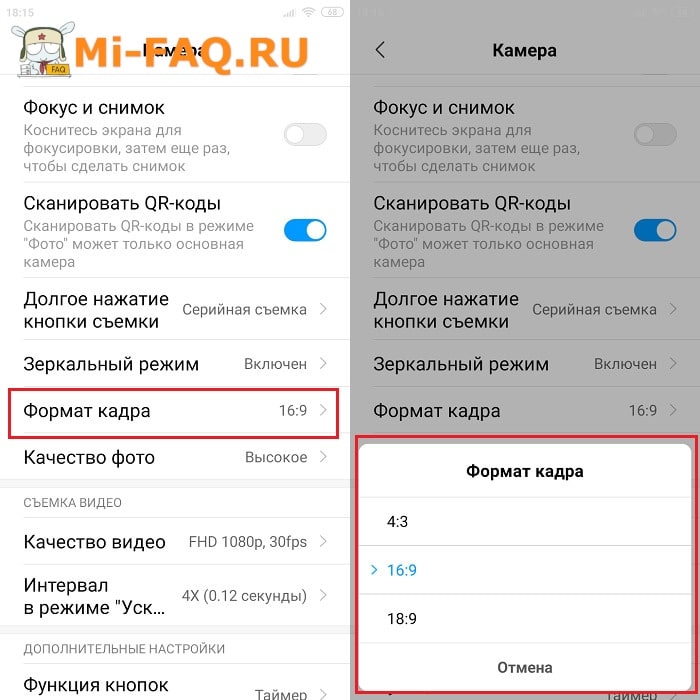 Выбор соотношения сторон
Выбор соотношения сторон
Чтобы определить, какое соотношение сторон подходит вашему устройству, сделайте снимок с двумя вариантами. Просмотрите готовое фото на телефоне и компьютере.
Настройка камеры для съемки видео
Чтобы получить яркое и детализированное видео, нужно правильно выбрать качество. На выбор:
Мы рекомендуем выбирать Full HD. Вы получите качественное видео с хорошей контрастностью, насыщенностью и яркостью. При этом, оно не займет все свободное место на смартфоне.
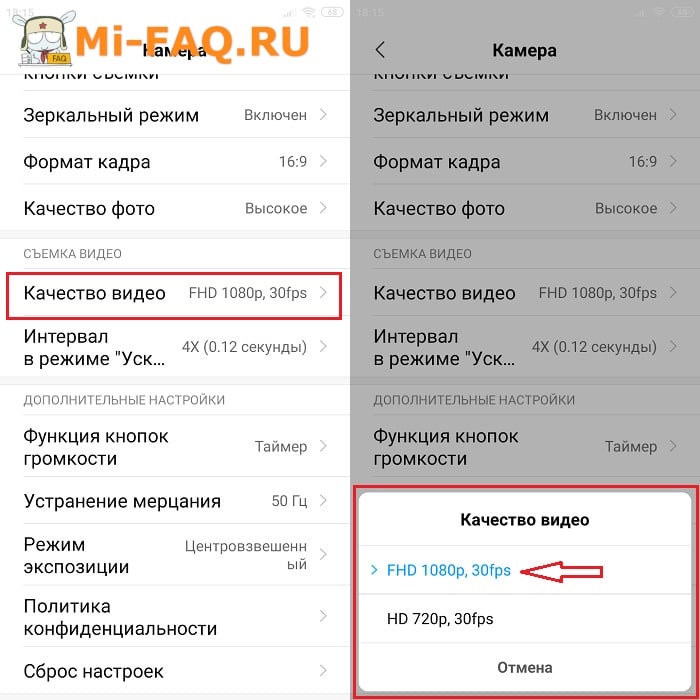 Формат видео
Формат видео
В режиме фокусировки указываем CAF. Это автоматическая фокусировка, подходящая в большинстве случаев. Если планируете снимать при плохом освещении с яркими элементами (например, фонарь), выставьте фокусировку по прикосновению. Иначе фокус будет самостоятельно переключаться на самые яркие объекты, игнорируя центральные предметы.
Не забываем про стабилизацию. Во многих телефонах Xiaomi и Redmi она отсутствует. Поэтому используем штатив, чтобы картинка получалась плавной.
Правила пользования телефоном с двойной/тройной камерой
Никаких отличий здесь нет. Двойная либо тройная камера настраивается так же, как и одиночная. Только в итоге пользователь получает более качественную фотографию за счет нескольких сенсоров. А именно: появляется профессиональное размытие заднего фона, увеличивается угол обзора, улучшается глубина сцены.
Как улучшить качество снимков
Помимо стандартных настроек, следует придерживаться таких рекомендаций:
Камера Google Pixel 2 (APK)
Чтобы повысить качество фото, можно попробовать сторонние приложения для съемки. Например, Google Pixel 2. Данное программное обеспечение скачивается со сторонних сервисов. Для загрузки идеально подойдет сайт XDA Developers.
Google Camera
Отличной альтернативой является Google Camera. Есть отдельная статья, где мы подробно рассказываем, как и откуда загрузить приложение, как настроить Гугл камеру и для каких целей она подойдет. Переходите по ссылке вверху и знакомьтесь с полезным материалом!
Как настроить камеру на Xiaomi — пошаговая инструкция
Приобретая смартфон в интернете, не всегда есть возможность протестировать его в реальных условиях. Мнение основывается на обзорах, некоторые из них не совсем честные. Очень часто разочарование возникает именно от камеры смартфона, в интернете тестовые снимки очень качественные и насыщенные. Не стоит забывать, что при должном свете и «калькулятор» сделает снимок высокого качества.
Как улучшить камеру Xiaomi
Прежде стоит сказать, что, настройки камеры производить нужно только в меню самой «Камеры».
Если вы открываете «Камеру», и у вас «цокает» что-то, не пугайтесь, это работает объектив.
Открываем «Камера» — «Режимы» — шестеренка в правом верхнем углу.

В разделе «Съемка фото» нас интересуют пункты:
Соотношение – выставляем «Стандартный 4:3» — если указать «Широкоформатный 16:9», то камера не использует верхнюю и нижнюю часть матрицы и уменьшает размер изображения.
Качество фото – выставляем «Высокое», по умолчанию, может стоять «среднее».
Далее переходим к разделу «Дополнительно».
В этом разделе интересуют пункты:
Режим экспозиции – доступны три варианта «Усредненный», «Центровзвешенный» и «Точечный».
Остальные пункты, такие как «Контрастность», «Насыщенность», «Четкость», нужно подбирать вручную, индивидуально для каждого устройства.
Примеры настроек качества фотографий на Xiaomi
На одном из форумов, посвященному Xiaomi, предложили вариант по улучшению камеры.
Настройки от автора темы:
Настройки одного из пользователей: Все параметры – «Высокое», Экспозиция – «Центровзвешенная».
Ручной режим камеры на Xiaomi
Подобрали оптимальные настройки для фотографий, теперь поговорим про «Ручной режим» в камере Xiaomi.
Ручной режим позволяет настроить баланс белого и ISO. Данный режим хорошо использовать при недостаточной освещенности.
Все настройки необходимо подбирать индивидуально, под ситуацию.
Улучшение качества видео на Xiaomi
С фотографиями всё понятно, осталось настроить качество видео. Заходим в «Камеру» — переключаемся на видео – «Режимы» — шестеренка в правом верхнем углу.
Для настройки видеопараметров всего два:
Если в рамках данной статьи не был получен ответ на ваш вопрос, напишите комментарий, а также делитесь в комментариях вашими настройками и снимками.
Все эти способы работают на всех устройствах, поддерживающих MIUI: Xiaomi Mi, Mi Max, Redmi, Redmi Note и так далее.
Правильная настройка камеры на Xiaomi Redmi 8
Настройка камеры на Xiaomi Redmi 8 – это процесс, который не отнимет много времени. Самое главное – знать, какие параметры и как выставить. Об этом и пойдет речь.

Первое, что нужно сделать – войти в: «Камера» — «Режимы». Нужно нажать на значок шестеренки.
В открывшейся панели следует обратить внимание на два параметра:
Рекомендуется выбирать соотношение 4:3, потому что в этом случае матрица задействуется полностью. Если остановиться на 16:9, то верхняя и нижняя часть матрицы не будут использоваться.
Качество, естественно, необходимо выбирать высокое. Файлы с фото будут занимать больше места, но это единственный минус. Зато снимки получатся оптимальными. Еще рекомендуется установить в настройках, чтобы фото сохранялись на SD. Это еще немного улучшит их качество.
В разделе «Дополнительно» нужно обратить внимание на пункты:
Среди режимов экспозиции рекомендуется выбрать «Центровзвешенный», если вы не являетесь профессионалом фотографом. Яркость на снимках будет распределяться от точки фокусировки к краям с затуханием.
Является заблуждением то, что контрастность нужно выставлять максимальной. Её, как и насыщенность, лучше делать средней.
Четкость допустимо оставить низкой.
Профессионалы могут переключиться в ручной режим, который дает возможность:

Настройки видео
Открываем «Камера» — «Режимы». Настроить нужно две опции:
Качество нужно выбирать максимальное. В случае с Xiaomi Redmi 8 – это Full HD. К сожалению, возможности снимать в 4К нет. Ролики в Full HD будут получаться четкими. Но с ними та же проблема, что и с фото высокого качества – занимают много места.
Часто рекомендуется выбирать режим фокусировки CAF. Он автоматический. То есть, оператору не нужно отвлекаться на настройку фокуса. Не всегда CAF работает правильно. Поэтому нужно экспериментировать. Возможно, режим «Прикосновение» кому-то подойдет больше.
В смартфоне Xiaomi Redmi 8 хорошая основная камера, как, впрочем, и дополнительная. Правильная настройка камеры Redmi 8, даст возможность получать прекрасные фото и видео высокого разрешения и достойной четкости.
Нужны четкие и красивые снимки? Практическое руководство по настройке камеры на Xiaomi
Как настроить камеру Xiaomi
Иногда случается, что приобретенное мобильное устройство не полностью соответствует ожиданиям. Многие покупатели предварительно просматривают детальные обзоры и рассчитывают на то, что качество фотографий и видеозаписи на их девайсе будет аналогичное. Но, засняв несколько кадров новым аппаратом, пользователь получает совершенно иные результаты. На это влияет много факторов, и, зная как настроить камеру на смартфонах Xiaomi, можно существенно повысить качество снимков.
Настройка фотографий
Регулировка параметров камеры Xiaomi выполняется в меню настроек смартфона. Необходимо перейти во вкладку «Системные приложения» и отыскать строку с надписью «Камера». После нажатия на соответствующий пункт откроется перечень настроек в отношении создания фото и записи видео.

Качество фотографий
Настройка этого параметра осуществляется после нажатия на одноименную строку. В открывшемся списке будет предложено три позиции качества: низкое, среднее и высокое. Выбрать необходимо последний вариант.

Соотношение сторон
Выбор соотношения сторон будущих снимков производится при нажатии на строку «Формат кадра». Предлагается два варианта:
Однозначно заявить о необходимости установки того или иного режима невозможно. В первом случае (4:3) для создания изображения смартфон будет использовать весь размер матрицы. Другими словами, если камера телефона имеет разрешение 13 Мп, конечный снимок будет именно такого размера. Второй вариант (16:9) предполагает игнорирование некоторой части матрицы по верхнему и нижнему краю.

Преимущество формата 16:9 заключается в альбомной ориентации снимка, который будет хорошо смотреться на современных мониторах.

Выбор этого параметра остается на усмотрение владельца. Чтобы понять, как будут выглядеть будущие снимки, можно сделать 2 кадра с разным соотношением и просмотреть результат на большом мониторе.
Режим экспозиции
При переходе в этот пункт настроек можно увидеть три режима на выбор. Остановимся подробнее на каждом из них:

Рекомендуется выбрать второй или третий режим. Однозначный ответ можно получить только исходя из индивидуальных особенностей камеры.

Лучше всего создать два снимка в одинаковых условиях и выбрать тот вариант экспозиции, при котором качество будет наилучшим.
Настройка качества видео на Xiaomi
Регулировка данного параметра заключается в определении разрешения, в котором будет производиться видеозапись. При нажатии на строку «Качество видео» будет предложено выбрать один из четырех вариантов:


Выжать максимум из устройства поможет выбор первого режима. Однако в качестве постоянной настройки рекомендуется выбрать Full HD формат.
Еще одним параметром, помогающим улучшить качество видео, является «Режим фокусировки». Он обозначается сокращением CAF и зачастую промахивается мимо объекта съемки, из-за чего изображение постоянно дергается. Выбор опции «Прикосновение» позволит избежать этой проблемы.
Рекомендации по видеосъемке
Произведя все необходимы настройки, следует учитывать следующие рекомендации:
Выполнение представленных советов и рекомендаций позволит добиться максимального качества фотосъемки и видеозаписи. Также вы можете установить дополнительно приложение камеру из Play Market для дополнения расширения функционала.